فهرست
د ایکسل په ډیری استعمالونو کې، موږ کله ناکله د Excel ورک شیټ کې د تصادفي خالي حجرو سره مخ شو. په ډیری قضیو کې ځکه چې د دوی پورتنۍ غیر خالي حجرې ارزښت د ټولو قطارونو لپاره ورته دی. نو کاروونکي د لاس په واسطه د تکراري ارزښتونو سره د دې حجرو ډکولو زحمت نه کوي. مګر د روښانه موخو لپاره، موږ اړتیا لرو چې دا خالي حجرې د راتلونکي ارزښت سره ډک کړو. په دې مقاله کې، موږ به په دې بحث وکړو چې څنګه موږ کولی شو په Excel کې راتلونکی ارزښت په اغیزمنه توګه ډک کړو.
د تمرین کاري کتاب ډاونلوډ کړئ
دا د تمرین کاري کتاب لاندې ډاونلوډ کړئ.
Fill Down to Next Value.xlsm
5 په Excel کې راتلونکي ارزښت ته د ډکولو اسانه لارې
د نمایش موخو لپاره، موږ به کاروو لاندې ډاټا سیټ. په کوم کې چې لومړی کالم د محصول نوم کالم دی او بیا په سریال کې د شرکت نوم او د محصول سریال نمبر دی. د حجرو په مینځ کې خالي حجرې شتون لري کوم چې په لاندې مقاله کې د مختلف میتودونو په کارولو سره ډکول کیږي
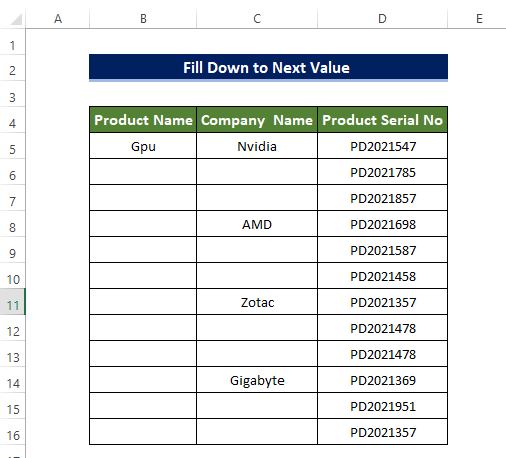
1. د ډکولو دستګاه کارول
د ډکولو لاستی شاید په Excel کې ترټولو عام کارول شوی وسیله وي. د دې وسیلې په کارولو سره، تاسو کولی شئ په اسانۍ سره په Excel کې ارزښتونه او مساوات ډک کړئ.
مرحلې
- په پیل کې، د ډکولو دستګاه غوره کړئ آیکون د حجرې په کونج کې B5 او لاندې یې سیل B17 ته کش کړئ.
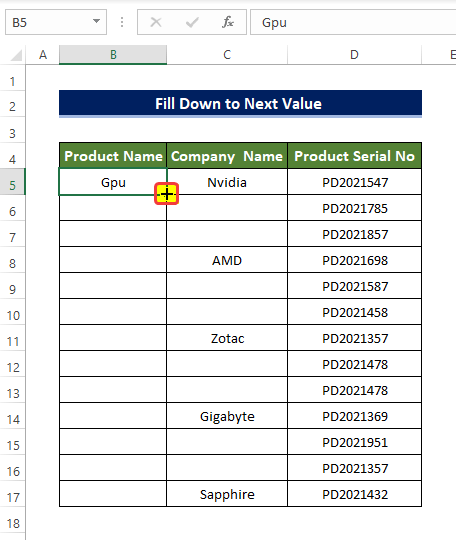
- بیا به تاسو وګورئ چې د حجرو لړۍ B4:B17 ده.اوس د سیل B5 ارزښت سره ډک شوی.
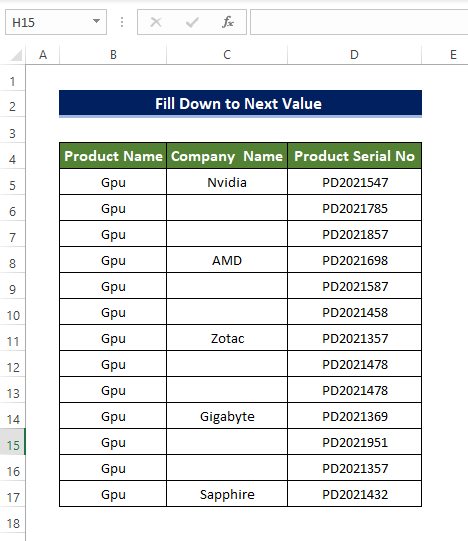
- بیا سیل C5 وټاکئ او Flash Fill icon د کیڼ موږک تڼۍ پرځای د ښي موږک تڼۍ په فشارولو او نیولو سره. د ډکولو دستګاه سیل C7 ته کش کړئ.
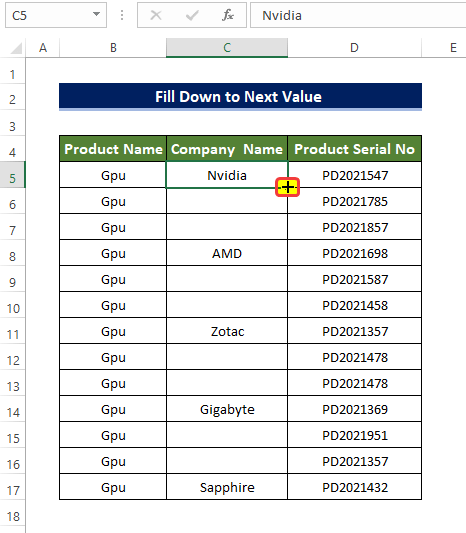
- د فلش ډریګ کولو وروسته د ډکولو دستګاه ته C7، تڼۍ خوشې کړئ.
- د آیکون خوشې کولو وروسته، تاسو به یو نوی متن مینو پرانیزئ.
- له دې کړکۍ څخه، په کلیک وکړئ. حجرې کاپي کړئ .
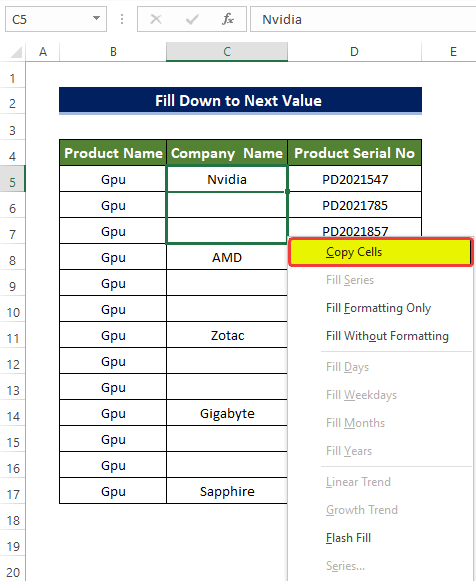
- له هغې وروسته، تاسو به وګورئ چې د حجرو لړۍ C5:C7 اوس د سیل C5 څخه د ارزښت سره ډک شوی.
- بیا به تاسو وګورئ چې د حجرو سلسله B4:B17 اوس د حجرې له ارزښت سره ډکه شوې B5 .
- تاسو کولی شئ د کاپي حجرو پرځای فلش ډک کړئ انتخاب کړئ ترڅو د ارزښتونو ډکولو لپاره لکه څنګه چې لاندې عکس کې ښودل شوي.
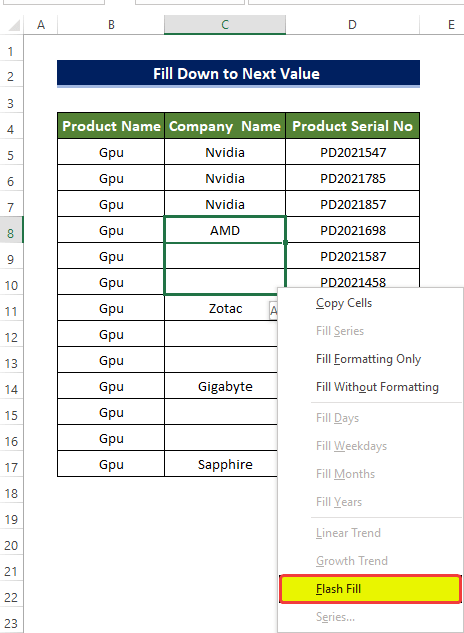
یادونه:
د ډکولو لاسوند تڼۍ په کاري پاڼه کې پټ کیدی شي، تاسو اړتیا لرئ چې دا د پرمختللي انتخابونو په اختیارونو مینو کې د فایل مینو کې فعال کړئ. په پرمختللو انتخابونو کې، په د سمون اختیارونه > د ډکولو لاسوند فعال کړئ او ډریګ او ډراپ بکس.
نور ولولئ: [حل شوی]: ډک لاسي په Excel کې کار نه کوي (5 ساده حلونه)
2. ځانګړي کمانډ ته د تګ کارول
ځانګړي ته لاړشئ میتود یو بل ډول وسیله ده چې په Excel شیټونو کې د خالي حجرو ډکولو لپاره.لومړی د خالي حجرو په غوره کولو سره او بیا په خالي حجرو کې د فورمول پلي کولو سره.
ګامونه
- د حجرو سلسله غوره کړئ B4:D16 او بیا په F5 کې فشار ورکړئ.
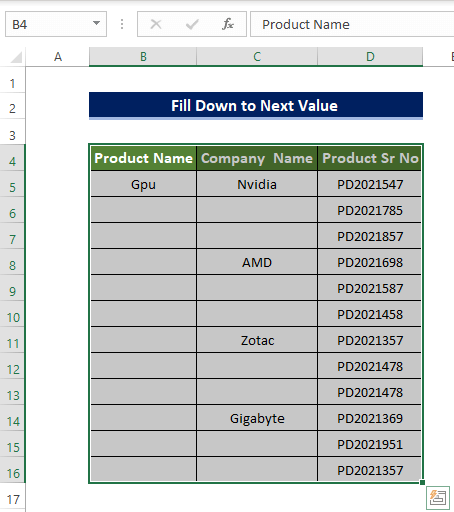
- دلته به یوه نوې کړکۍ وي چې نوم یې لاړ شه .
- د دې مینو څخه، په ځانګړي کلیک وکړئ.
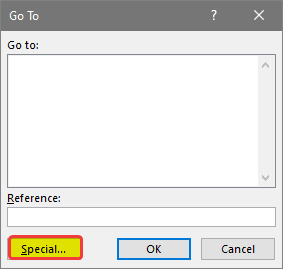
- بیا به بله کړکۍ وي چې نوم یې ځانګړې ته لاړشئ .
- له دې کړکۍ څخه، خالي وټاکئ، او په ښه کلیک وکړئ.
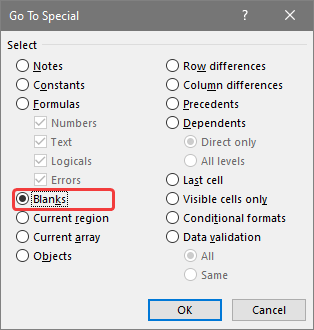
- بیا به تاسو وګورئ چې د حجرو په سلسله کې ټولې خالي حجرې B4:D17 ، اوس غوره شوي، یوازې د حجرو سره C6 فعال شوي.
23>
- بیا په فعال شوي حجره کې "= " دننه کړئ C6 ، او بیا<6 فشار ورکړئ> پورته تیر په کیبورډ کې.
- دا به حجره غوره کړي C5.
- له هغې وروسته، په Ctrl+Enter باندې کلیک وکړئ. کیبورډ.
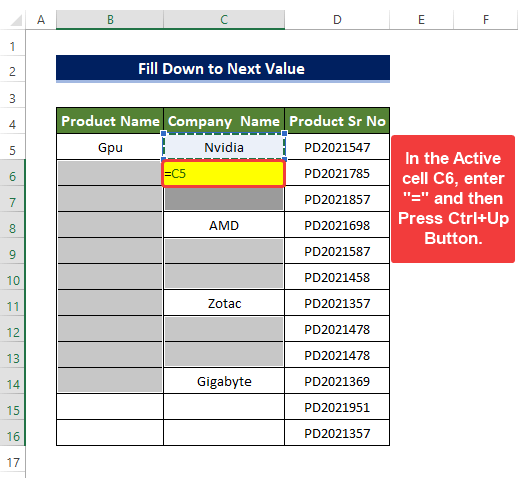
- د تڼۍ تر فشارولو وروسته، تاسو به وګورئ چې خالي حجرې اوس د دوی د پورتنۍ حجرو د راتلونکي ارزښت سره ډک شوي. <13

نور ولولئ: څنګه په Excel کې فارمول ډریګ او پټ سیلونه له پامه غورځول (2 مثالونه)
3. د بریښنا پوښتنې پلي کول
<0 د پاور پوښتنې یو له خورا اغیزمنو وسیلو څخه دی چې په پورتنۍ لور کې د راتلونکي ارزښت سره په Excel کې د ډکولوخالي حجرې. د بریښنا پوښتنه د میز ډیټا له کاري پاڼي څخه راوړي او بیا په هر کالم کې د ډکولو کمانډ پلي کوي.دا وکړئ، د ډاټاټب څخه له جدول/رینجباندې کلیک وکړئ. 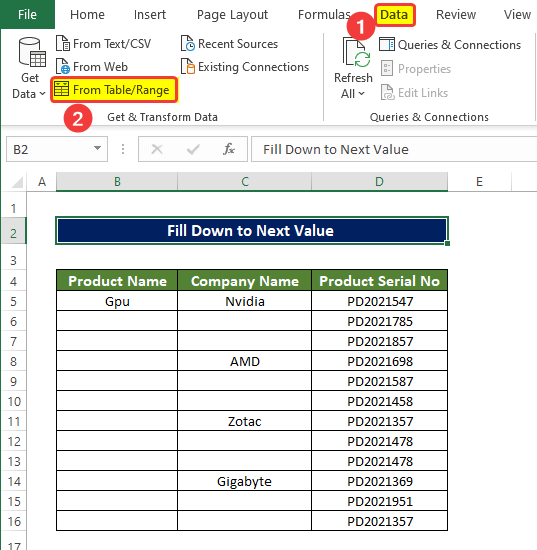
- بیا هلته یوه کوچنۍ کړکۍ به ستاسو د میز د سلسلې غوښتنه کوي، کوم چې تاسو غواړئ اضافه کړئ.
- په هغه کړکۍ کې، $B$4:$D$16، داخل کړئ او په <6 باندې ټیک کړئ>زما جدول سرلیکونه لري بکس.
- ښه کلیک وکړئ.
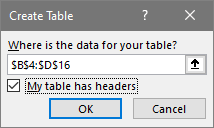
- له هغې وروسته به یوه نوې کړکۍ به پرانستل شي او په هغه کړکۍ کې به تاسو وګورئ چې زموږ ټاکل شوې کړکۍ د فلټر آئیکونونو سره د ټولو کالمونو سره ښودل کیږي.
- خالي حجرې اوس د نول په توګه ښودل کیږي. .
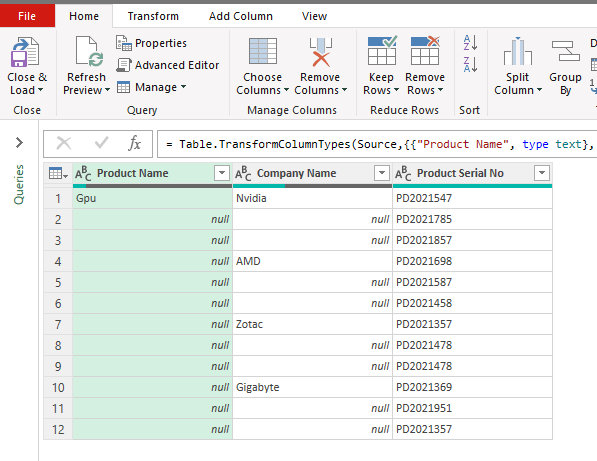
- د شرکت نوم کالم کې ښي کلیک وکړئ او ډک کړئ > ښکته.
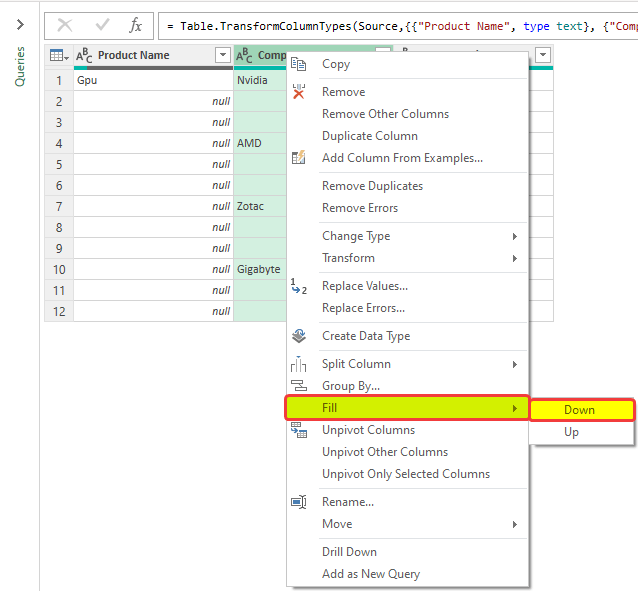
- بیا تاسو به وګورئ چې د شرکت نوم کالم اوس د پورتنۍ حجرو څخه د راتلونکي حجرو ارزښتونو سره ډک شوی.
- اوس بیا د محصولاتو نوم کالمونو کې ښیې کلیک وکړئ او ډک کړئ> ښکته ته لاړ شئ.
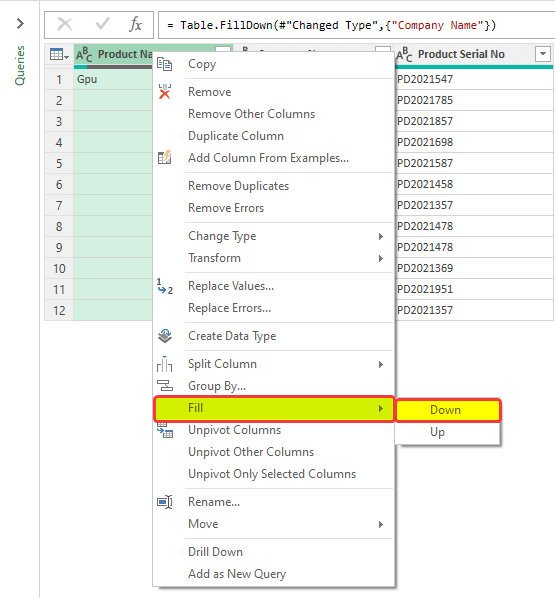
- بیا، تاسو به وګورئ چې ټول جدول اوس په پورتنۍ حجرو کې د راتلونکي ارزښت سره ډک شوی دی.
- اوس په تړل او بند کلیک وکړئ. د کور ټب څخه آیکون پورته کړئ او بیا په بند کړئ او پورته کولو ته کلیک وکړئ.
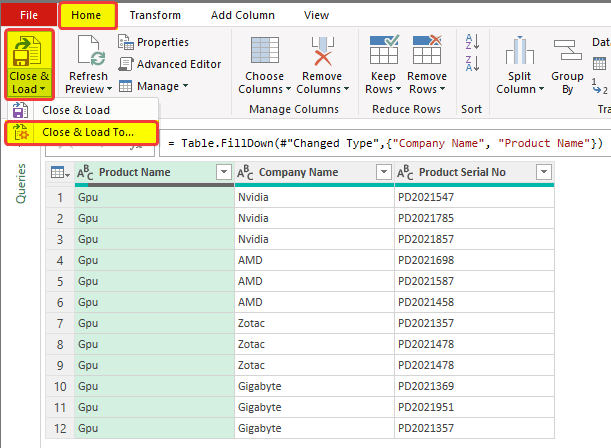
- <12 له هغې وروسته، یوه نوې کړکۍ به د نوي میز د موقعیت غوښتنه وکړي چې موږ یوازې د بریښنا پوښتنې کې بدلون موندلی دی.
- لومړی، په جدول باندې کلیک وکړئ.
- بیا په موجوده کاري پاڼه په چیرته کې وټاکئډاټا؟ اختیار.
- بیا د رینج بکس کې ځای غوره کړئ. موږ په بکس کې F4 داخل کړ.
- له دې وروسته ښه کلک وکړئ.
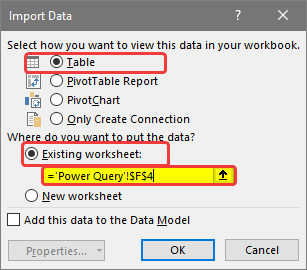
- <12 د حجرو سلسله F4:H16 اوس په میز کې ځای لري چې موږ یوازې د بریښنا پوښتنې کې بدلون موندلی دی.
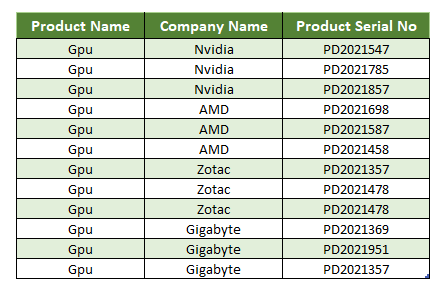 1>
1>
او دا دی. څنګه موږ په جدول کې ټول خالي حجرې په پورتنۍ لور کې د راتلونکي ارزښت په واسطه ډکوو.
نور ولولئ: په Excel کې د ډیټا سره وروستي قطار ته د ډکولو څرنګوالی (3 چټک میتودونه)
4. د IF فنکشن کارول
د IF فنکشن په کارولو سره موږ به د Excel شیټونو کې خالي حجرې په پورتنۍ لوري کې د نږدې حجرو سره ډک کړو. د دې میتود کارولو لپاره موږ اړتیا لرو چې حجرې څو ځله په پاڼه کې کاپي کړو
مرحلې
- په پیل کې د حجرو لړۍ D5: D16 د حجرو سلسلې ته کاپي شوی C5:C16.
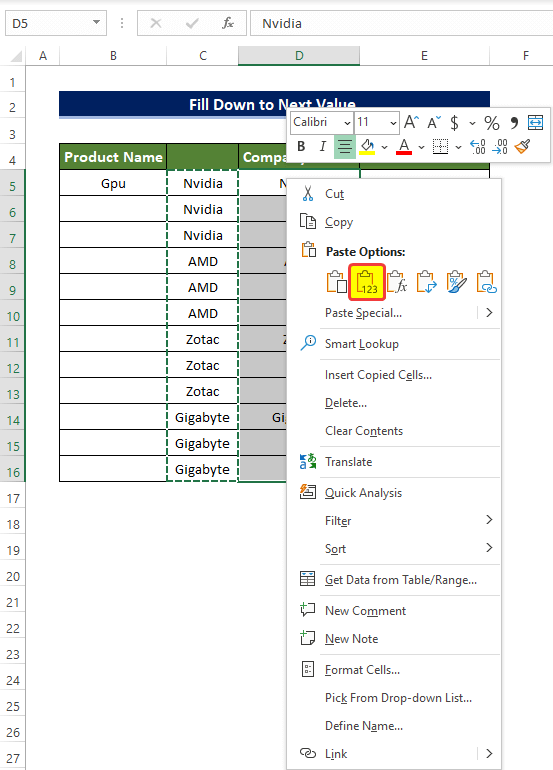
- بیا سیل غوره کړئ C6 او لاندې فورمول داخل کړئ.
=IF(D6="",C5,D6) 35>
- بیا حجره سیل ته کش کړئ C16.
- اوس د حجرو سلسله C5:C16 د راتلونکي پورتنۍ حجرې ارزښت سره ډک شوی.
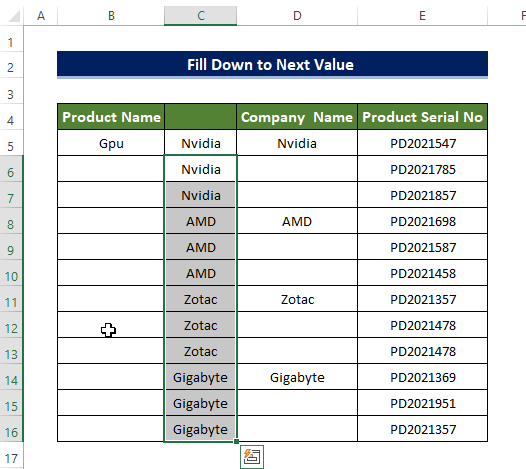 <1
<1
- اوس د حجرو سلسله C5:C16 D5:D16 ته پرې کړئ.
- بیا حجره کاپي کړئ B5<7 C5 ته.
- بیا، حجره غوره کړئ B5 او لاندې فورمول داخل کړئ،
=IF(C6="",B5,C6) 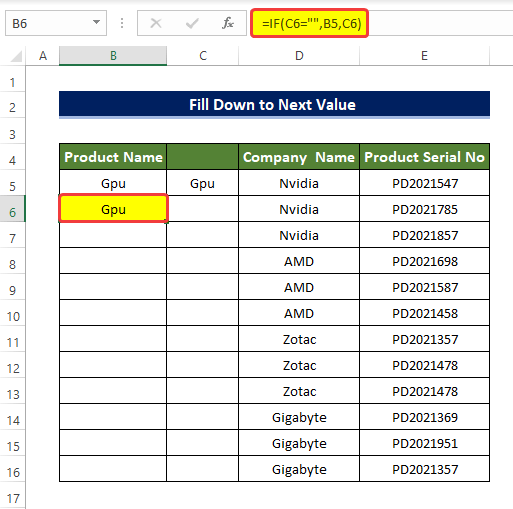
- بیا د ډکولو دستګاه B16 ته کش کړئ حجرې.
- وروسته، تاسو به وګورئ چې د حجرو سلسله B5:B16 اوس راتلونکي پورتنۍ ارزښت ته ډکه شوې ده.
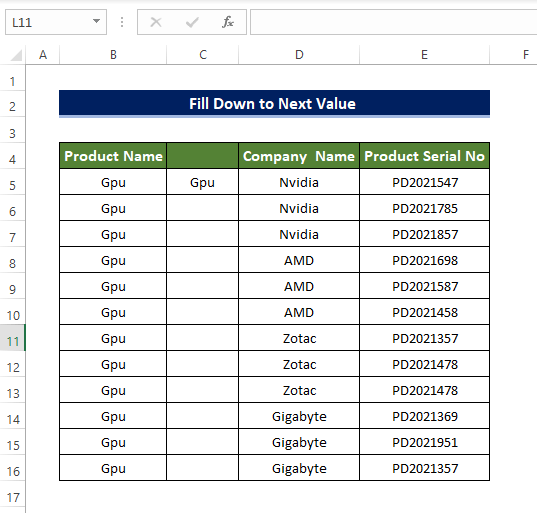
دا څنګه موږ د IF فنکشن په کارولو سره په Excel کې راتلونکی ارزښت ډک کړو.
یادونه:
د فارمول میتود کارول خورا اسانه دي، دا د VBA په څیر هیڅ مخکیني اړتیاوې نلري. مګر دا د نورو په پرتله یو څه لږ وخت نیسي.
نور ولولئ: څنګه په Excel کې ځانګړي قطار ته فارمول ډک کړئ (7 اسانه میتودونه)
5. د VBA میکرو ایمبیډ کول
د ساده میکرو کارول کولی شي د راتلونکي نږدې حجرو ارزښت سره د حجرو ډکولو لپاره اړین وخت خورا کم کړي. بیا دا میکرو کولی شي څو ځله تکرار کړي کله چې اړتیا وي.
مرحلې
11> 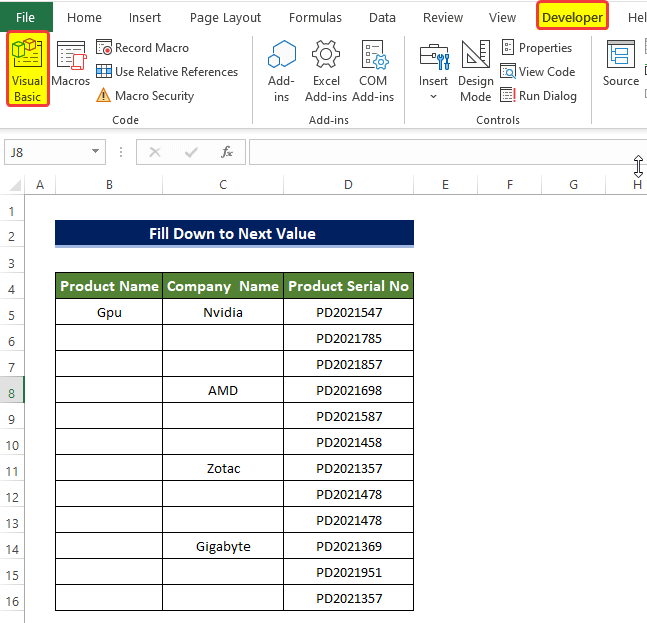
- بیا کلیک وکړئ Insert > Module.
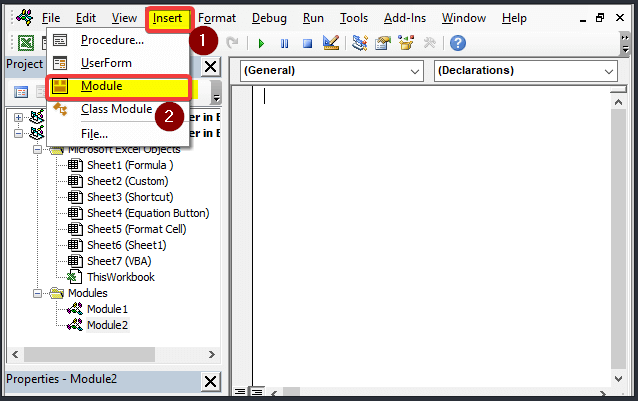
- په ماډل کړکۍ کې لاندې کوډ دننه کړئ.
9907
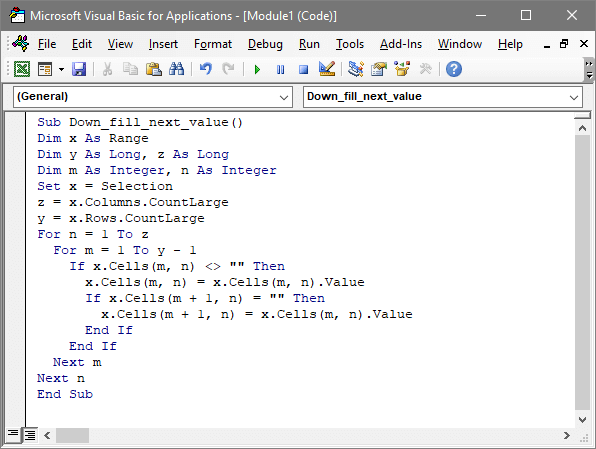
- بیا کړکۍ وتړئ.
- د ډیټا رینج وټاکئ چې تاسو اړتیا لرئ د راتلونکي سیل ارزښت سره ډک کړئ.
- له هغې وروسته، لید<ته لاړ شئ 7> ټب > ماکرو (دوه ځله کلیک).
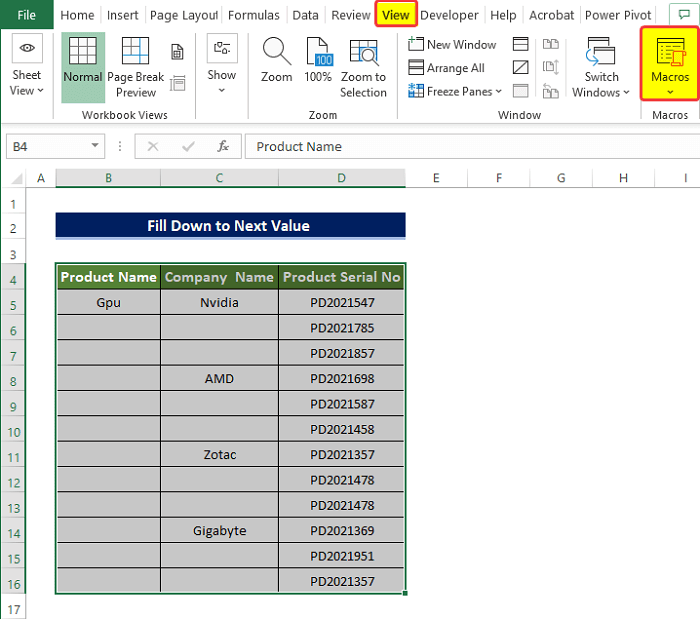
- وروسته له دې چې ماکرو وګورئ، هغه میکرو غوره کړئ چې تاسو همدا اوس جوړ کړي دي. دلته نوم Down_Fill_next_value دی. بیا چل کړئ
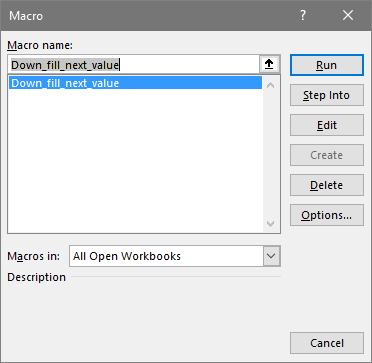
- وروسته له دې چې ښه کلیک وکړئ، تاسو به وګورئ چېد حجرو ټاکل شوي سلسله اوس د دوی د پورتنۍ حجرو سره نږدې د ارزښتونو سره ډک شوي.
44>
دا څنګه موږ د VBA میکرو په کارولو سره په Excel کې راتلونکي ارزښت ته ډک کړو.
6 "موږ څنګه کولی شو په Excel کې راتلونکي ارزښت ته ډک کړو" دلته په 5 مختلف لارو ځواب شوی. د د ډکولو دستګاه کارولو څخه پیل کول، بیا د تګ ځانګړي میتود کارولو سره، د پیچلو وسیلو لکه د پاور پوښتنې او VBA میکرو په کارولو سره پای ته ورسید. د ټولو څخه دلته کارول شوي میتودونه، د ډکولو دستګاه او ځانګړي ته لاړ شئ میتود کارول اسانه دي. د VBA پروسه هم لږ وخت نیسي او ساده ده مګر د VBA پورې اړوند مخکینۍ پوهې ته اړتیا لري. نورې میتودونه داسې اړتیا نلري.
د دې ستونزې لپاره، د میکرو فعالولو کاري کتاب د ډاونلوډ لپاره شتون لري چیرې چې تاسو کولی شئ دا میتودونه تمرین کړئ.
د هرې پوښتنې یا نظر ورکولو لپاره وړیا احساس وکړئ د تبصرې برخې له لارې. د Exceldemy ټولنې د ښه والي لپاره هر ډول وړاندیز به خورا د ستاینې وړ وي.

